Muchas personas compran una Chromebook debido a la naturaleza de su trabajo, especialmente cuando quieren que su trabajo se realice a través de un navegador web, Google Chrome, para ser específicos. ¿Pero eso es todo? Ver el contenido guardado en su Chromebook y que se muestra en una pantalla más grande para fines de presentación, juegos o visualización es factible cuando lo usa. No es necesario que actualice el procesador del dispositivo para hacerlo, ya que hay formas de transmitir la pantalla de Chrome sin la necesidad de un procesador bien desarrollado. Si necesitas un tutorial, ¡entonces estás en el lugar correcto! Hoy hablaremos cómo duplicar Chromebook a la TV con una forma adicional de conectar su teléfono a su Chromebook rápidamente cuando sea necesario.
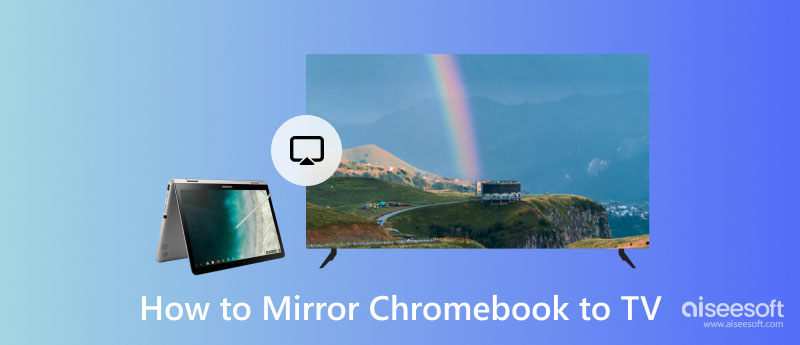
Sin una configuración complicada, insertar un HDMI en ambos puertos del televisor y Chromebook podría ser la solución que está buscando. Puede seguir el tutorial completo para duplicar con éxito la pantalla de Chromebook en un televisor con un cable HDMI.

Dado que Airplay-like no es compatible con Chromebook, debes comprar un Chromecast. Es un dongle que se utiliza para conectar la mayoría de los dispositivos al televisor de forma inalámbrica. Además, puedes espejo de pantalla de tu iPhone a Chromecast si quieres. Aunque este método es inalámbrico, aún necesitará ingresar algunos conectores para que funcione. Si ya tiene este dispositivo, puede leer rápidamente la siguiente información sobre cómo proteger un espejo en una Chromebook.

Recuerde: Conecta tu Chromecast al televisor y al dongle. No olvides conectar el adaptador porque necesita electricidad para que este dispositivo funcione.
Con Firestick, puede mostrar un espejo Chromebook similar al Chromecast, lo que significa que también puede duplicar Android a Firestick como lo hace Chromecast. Sin embargo, su configuración es diferente. Entonces, si desea usar este dongle, primero debe configurar el dispositivo y continuar con el siguiente paso.

Presentando el Espejo de teléfono Aiseesoft puede parecer innecesario, pero vale la pena mencionar esta aplicación ya que es la mejor aplicación. El objetivo principal de esta aplicación es transmitir teléfonos Android a computadoras fácilmente sin ninguna dificultad. Suponga que odia las configuraciones de cables complicadas como las mencionadas anteriormente. Es la mejor opción para proyectar la pantalla de forma inalámbrica en ese caso. Aunque eres nuevo en esta aplicación, no encontrarás ningún desafío al usarla, ya que tiene una interfaz intuitiva y agrega atajos de teclado para que puedas acceder a diferentes funciones a través de las teclas del teclado.
100% Seguro. Sin anuncios.
Además, puede usar esta aplicación para transmitir su dispositivo iOS o Android a su PC con facilidad. Durante el screencast, también puede realizar acciones en su pantalla de Windows o Mac y mover cualquier cosa en su dispositivo móvil proyectado aquí, siempre que ambos dispositivos estén conectados a la misma WLAN. Puede reproducir videos de alta calidad en su computadora. Si desea que esta aplicación se descargue en su computadora, haga clic en el botón de descarga que agregamos aquí. No hay necesidad de preocuparse porque es seguro hacer clic en este botón de descarga y el proceso de descarga está asegurado.
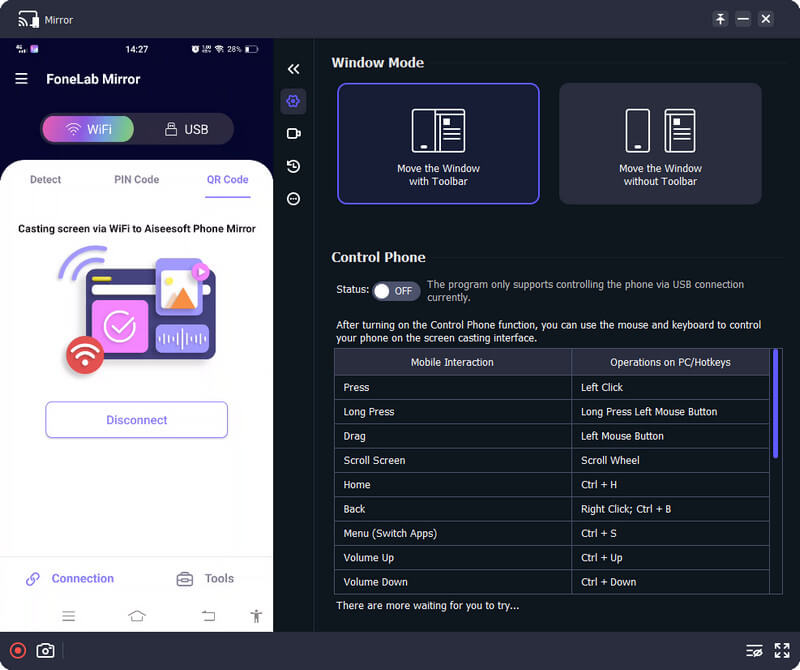
¿Por qué Chromebook no es el mejor para jugar?
Los juegos de computadora o de escritorio más populares necesitan un procesador alto, GPU y mejor RAM que normalmente no vería en Chromebook. Aunque estos dispositivos son relativamente baratos en comparación con otras marcas de dispositivos, esta no es la mejor opción para jugar.
¿Cuáles son las mejores características de Chromebook?
Chromebook es liviano, lo que significa que es una computadora portátil de mano perfecta para aquellos que viajan con frecuencia. Con él, puede usar fácilmente la función de accesibilidad que tiene, como un lector de pantalla, transmisión de pantalla, grabadora, dictado y muchas más.
¿Puedo duplicar la pantalla del iPhone en Chromebook?
Sí, puede usar con éxito una aplicación dedicada para reflejar la acción de pantalla en iPhone a Chromebook. Sin embargo, elegir la aplicación correcta puede ser un desafío, por lo que le sugerimos que lea una reseña sobre la espejo de pantalla iPhone a Chromebook para que pueda identificar rápidamente cuál usar.
Conclusión
Cuando necesite espejo Chromebook a TV inalámbrico, puede usar los dispositivos que hemos mencionado, como Chromecast y Firestick. Pero si no tiene suficiente presupuesto para comprarlo, puede usar el cable HDMI antiguo. Cualquiera que sea su selección, seguir los pasos que hemos agregado le asegurará una duplicación de pantalla exitosa en el televisor.
Pueden ocurrir instancias en las que necesitará una aplicación de duplicación de pantalla de teléfono a computadora. Por lo tanto, añadimos la Espejo de teléfono Aiseesoft porque nos salva cuando lo necesitamos, y puede ser un salvador para ti.

Phone Mirror puede ayudarlo a transmitir la pantalla de su teléfono a su computadora para una mejor vista. También puede grabar la pantalla de su iPhone/Android o tomar instantáneas como desee mientras refleja.
100% Seguro. Sin anuncios.